Функции SkillMaster при работе в пространстве чертежа:
После запуска приложения с платформы SaprApps в Tekla Structures добавляется набор новых горячих клавиш.
Обзор основного функционала при работе в модели смотрите тут: ЧАСТЬ 1 , ЧАСТЬ 2.
После обновления 1.0 в программу добавлены новые функции. Полный список:
Ctrl+Shift+ 1 — загрузка атрибутов. Тип «Вид».
Ctrl+Shift+ 2 — загрузка атрибутов. Тип «Сетка».
Ctrl+Shift+ 3 — загрузка атрибутов. Тип «Размер».
Ctrl+Shift+ 4 — загрузка атрибутов. Тип «Деталь».
Ctrl+Shift+ 0 — смена цвета детали.
Esc (Del) — остановить «режим изменения».
Ctrl+Shift+ ↑↓→← — перемещение вида (видов) на 10 мм.
Ctrl+Shift+ PageUp/PageDown — поворот вида чертежа против/по часовой стрелке.
Ctrl+Shift+ «-»/"+" — увеличение/уменьшение масштаба вида.
Ctrl+F1...F4 — установить формат чертежа А1...А4. Ориентация книжная.
Shift+F1...F4 — установить формат чертежа А1...А4. Ориентация альбомная.
Ctrl+Shift+ { — уменьшение усечения (вид становится меньше).
Ctrl+Shift+ } —увеличение усечения (вид становится больше).
Загрузка атрибутов элементов чертежей
Сочетание Ctrl+Shift+1 загружает выбранный из списка доступных атрибутов для вида чертежа:
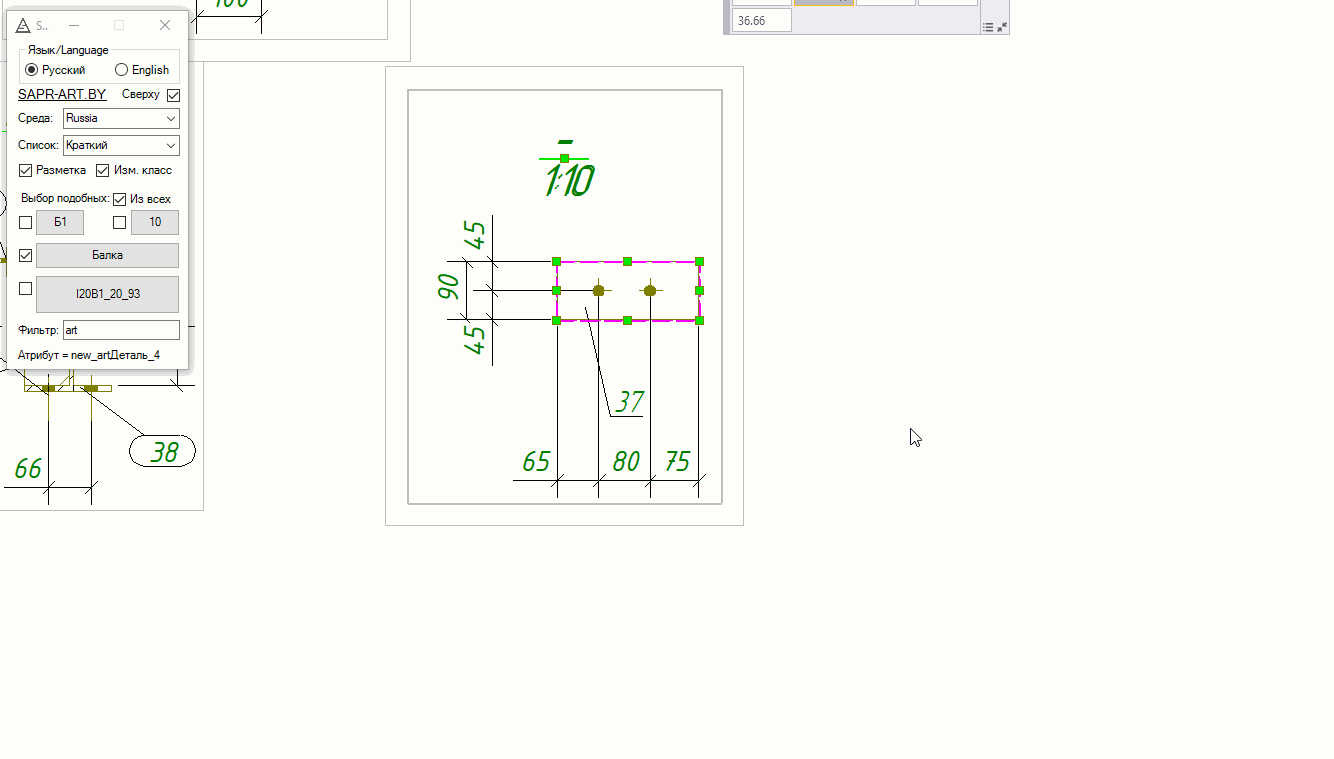
Алгоритм использования:
- Предварительно выделяем вид, можно несколько видов
- Нажимаем сочетание клавиш Ctrl+Shift+1
- Запускается "режим изменения"
- Положение курсора на экране отпределяет предварительное имя атрибута
- Определяем положение курсора, которое соответствует необходимому атрибуту
- Останавливаем режим изменения. 3 способа: нажатие того же сочетания, нажатие клавиши "Esc", нажатие клавиши "Del".
Функция поддерживает механизм фильтрации. Для этого в поле "Фильтр" введите строку. На экране отобразятся только те атрибуты, которые содержат данный фрагмент в названии:
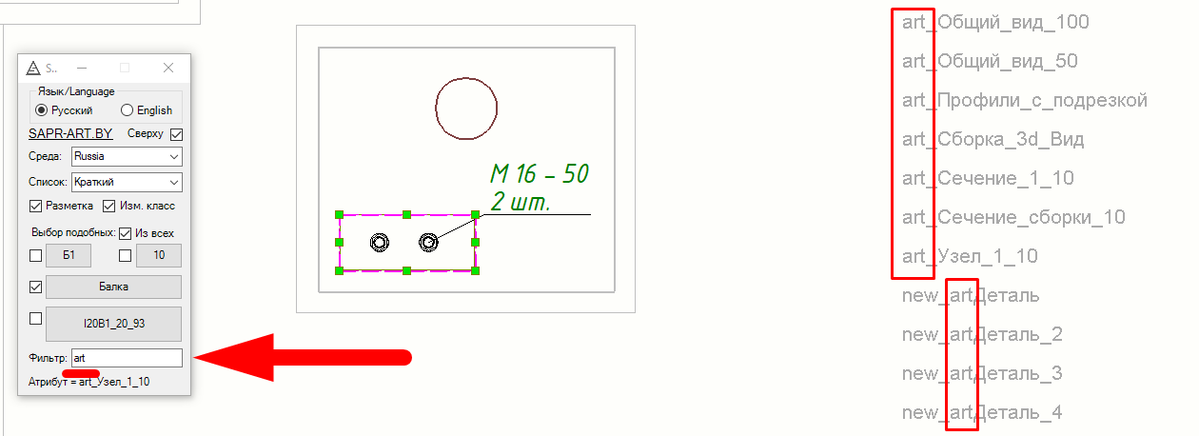
Сочетание Ctrl+Shift+2 загружает выбранный из списка доступных атрибутов для сетки чертежа:
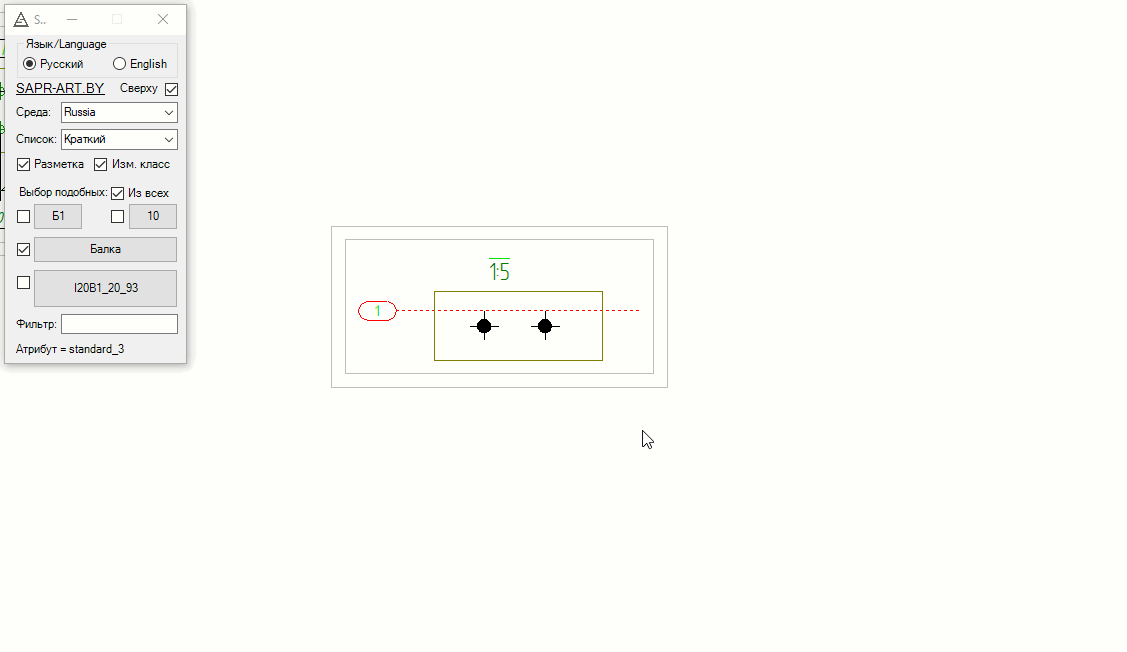
Сочетание Ctrl+Shift+3 загружает выбранный из списка доступных атрибутов для размера чертежа:
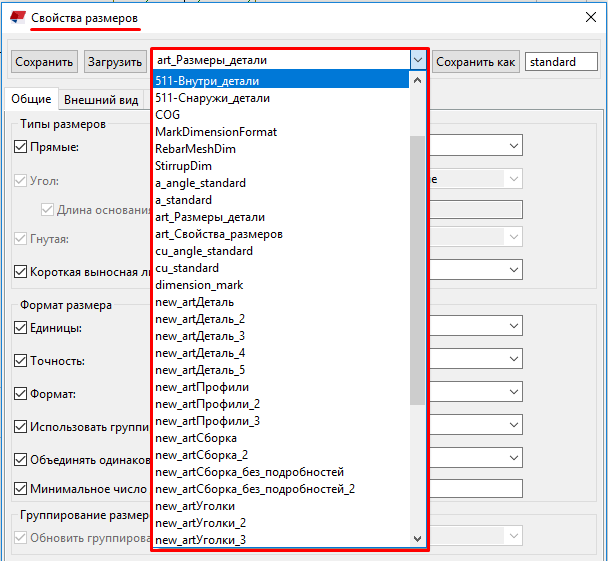

Сочетание Ctrl+Shift+4 загружает выбранный из списка доступных атрибутов для детали чертежа:
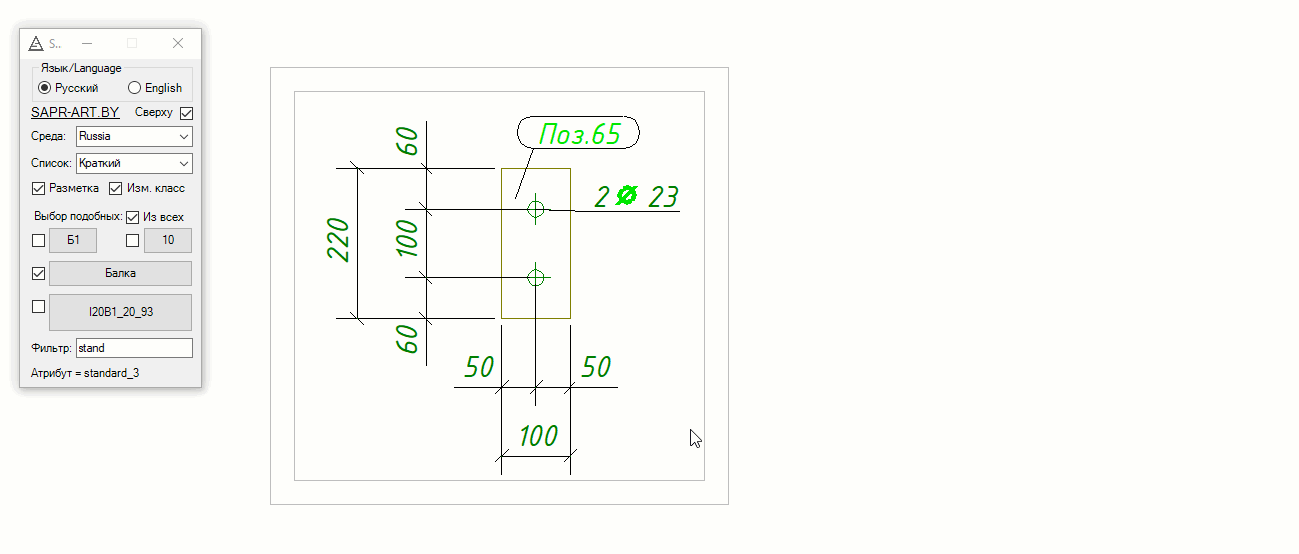
Функции Ctrl+Shift+1...4 являются полноценной загрузкой атрибутов.
Сочетание Ctrl+Shift+0 изменение цвета детали чертежа:
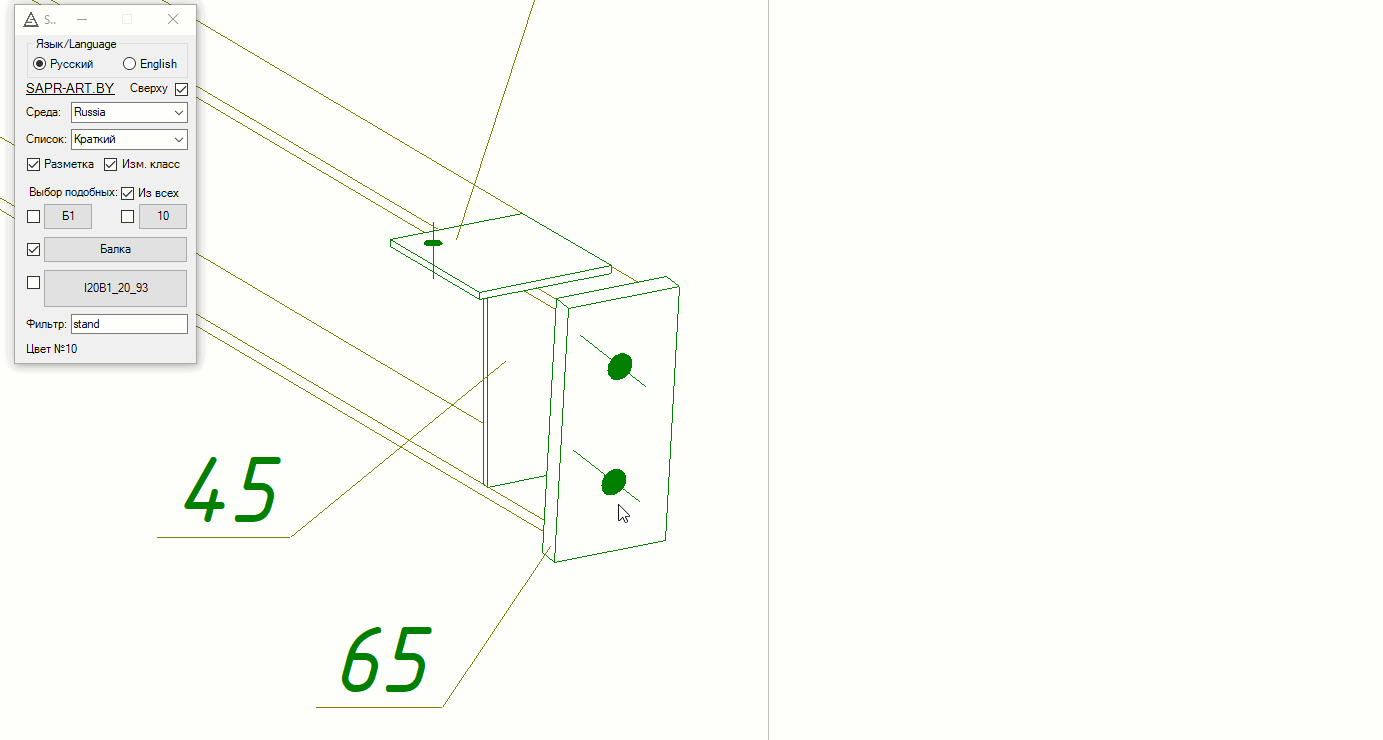
Перемещение вида чертежа
Ctrl+Shift+ ↑↓→← – ортогональное перемещение вида (видов) на 10 мм.
Ctrl+Shift+ PageUp/PageDown – поворот вида чертежа против/по часовой стрелки на 90 градусов:
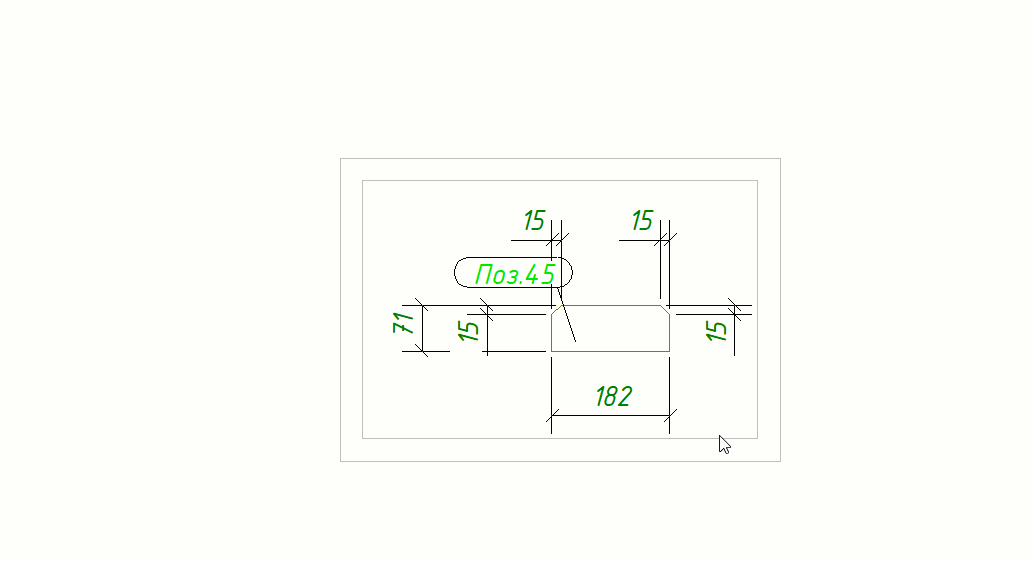
Изменение масштаба вида
Ctrl+Shift+ "-" / "+" - увеличение/уменьшение масштаба вида чертежа:

Изменение укорочения вида
Ctrl+Shift+ "{" – уменьшение усечения (вид становится меньше).
Ctrl+Shift+ "}" –увеличение усечения (вид становится больше).
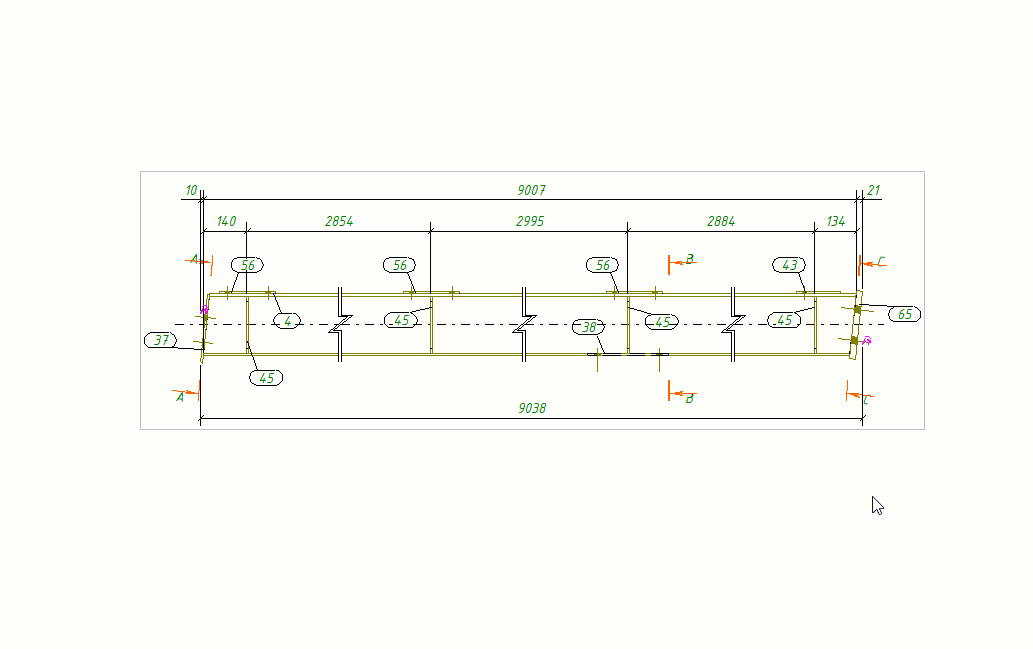
Изменение формата основной надписи
Ctrl+F1…F4 – установить формат чертежа А1…А4. Ориентация книжная.
Shift+F1…F4 – установить формат чертежа А1…А4. Ориентация альбомная.
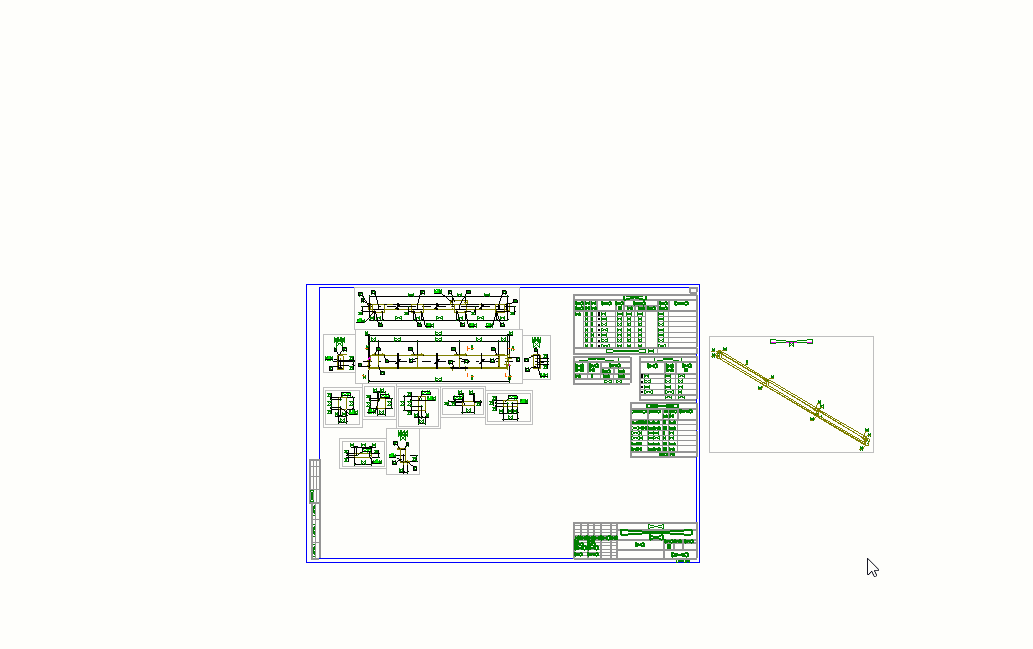
Замечания по использованию
1. Для всех команд поддерживается множественный выбор объектов.
2. При активном режиме изменения и вызове любой другой команды, режим изменения остановится автоматически.
3. Многие современные периферийные устройства позволяют назначать на отдельные кнопки сложные сочетания клавиш. Использование их позволит вывести комфорт работы в Tekla Structures на новый уровень. Все они превосходно сочетаются со SkillMaster.
4. Доступная технология назначения сочетаний клавиш блокирует использование этих же сочетаний в других программах. Если вам нужно использовать где-то в другом приложении, то на это время работы просто закройте временно SkillMaster.
5. Для использования приложения вам понадобится платформа SaprApps.
6. Приложение активно развивается и высока вероятность, что на этой странице не отражен в полном объеме функционал, который реализован на данный момент. Чтобы быть в курсе всех обновлений или просто обсудить разработку вы можете в нашей Telegram группе: https://t.me/SaprApps
7. Видео с описанием работы в SkillMaster вы можете найти по ссылке.
Больше новостей в группе Вконтакте: SAPR-ART Вконтакте
Последние видео на YouTube канале: SAPR-ART на YouTube
Будем повышать профессиональный уровень вместе!

авторизуйтесь